FirefoxでYouTubeをFlashPlayerに切り替える
少し前まで、YouTubeはFirefoxを含むすべての最新ブラウザでHTML5ビデオに切り替えていました。 やった後 いくつかの調整 Firefoxがなくても、FirefoxですべてのHTML5ビデオを再生できます。 Flashプラグイン インストールされています。 場合によっては、たとえば YouTubeがブラウザに問題があることを検出すると、切り替わる可能性があります HTML5の代わりにビデオにFlashを自動的に使用するようになりましたが、これを制御する方法はありません あなた自身。 HTML5とFlashを手動で切り替える方法を紹介します。
これは、YouTube Flash VideoPlayerアドオンのおかげで可能です。
- Ctrl + Shift + Aキーを同時に押して、Firefoxの新しいタブでアドオンマネージャーを開きます。 より便利なFirefoxホットキーを見る ここ と ここ.
代わりに、[ツール]メニューから[アドオン]をクリックして開くこともできます。 - 検索ボックスに「 YouTubeフラッシュビデオプレーヤー Enterキーを押します。
このアドオンの[インストール]ボタンをクリックします。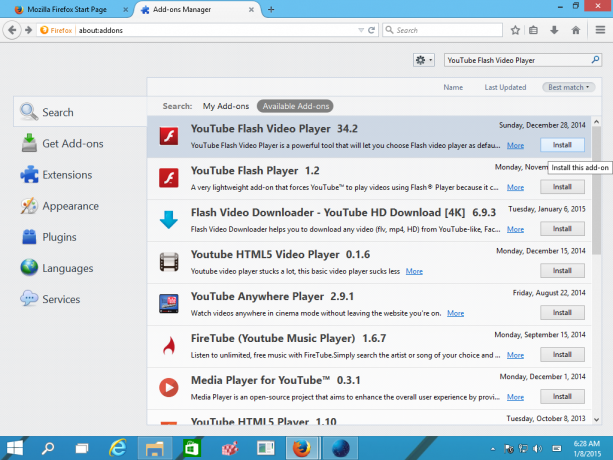
- ブラウザを再起動する必要はありません。アドオンはFirefoxですぐに動作を開始します。 YouTubeビデオを開きます。例: 僕の WinaeroColorSyncデモ.
- ツールバーには、赤いFlashアイコンがあります。 クリックすると、現在のビデオを視聴するために使用するテクノロジーを選択できます。
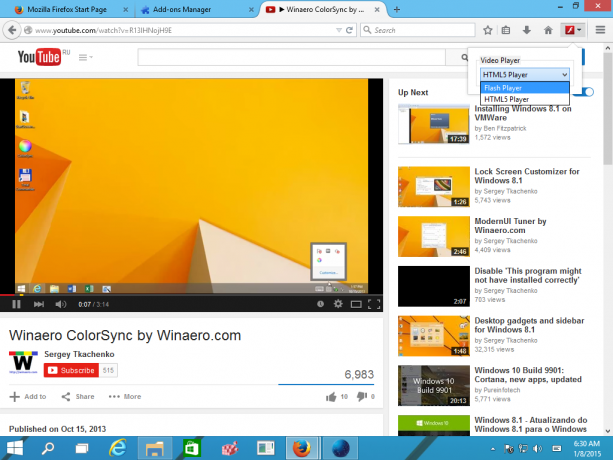
それでおしまい。 HTML5はより新しいオプションですが、Flashベースのプレーヤーにはまだいくつかの利点があります。HTML5 プレーヤーはCPUやRAMなどのより多くのOSリソースを消費し、FlashPlayerはより多くの解像度の選択肢を提供します 私のため。 あなたはどうですか? どのプレイヤーが好きですか、そしてその理由は何ですか?



